Notebook se nechce zapnout? Zkuste tyto tipy!

Zkontrolujte napájení
Předtím než začnete panikařit, že váš notebook je nenávratně poškozený, zkuste zkontrolovat pár základních věcí. Často se stává, že problém je mnohem jednodušší, než se zdá. Jednou z prvních věcí, kterou byste měli zkontrolovat, je napájení. Ujistěte se, že je napájecí adaptér správně zapojený do zásuvky i do notebooku. Zkuste zapojit adaptér do jiné zásuvky, abyste vyloučili, že problém je v ní. Někdy může být problém i v samotném adaptéru, zkuste proto, pokud máte tu možnost, použít jiný adaptér se stejnými parametry. Pokud se kontrolka na adaptéru nerozsvítí ani po zapojení do jiné zásuvky, je možné, že je adaptér vadný a bude potřeba ho vyměnit. Zkontrolujte také stav baterie. Pokud je baterie vybitá, notebook se nemusí zapnout, i když je adaptér zapojený. V takovém případě nechte notebook chvíli nabíjet a zkuste ho zapnout později.
Odpojte všechna zařízení
Někdy se stane, že notebook odmítá spolupráci a nechce se zapnout. Než začnete panikařit, zkuste jednoduchý trik: odpojte všechna externí zařízení. Ano, opravdu všechna! Myši, klávesnice, externí disky, flash disky, tiskárny, sluchátka – zkrátka cokoliv, co není nezbytně nutné pro chod notebooku. Někdy se totiž stává, že některé z těchto zařízení blokuje start systému. Může to být způsobeno například jeho poruchou nebo nekompatibilitou. Po odpojení všech zařízení zkuste notebook znovu zapnout. Pokud se spustí, postupně připojujte jednotlivá zařízení a sledujte, zda se problém znovu objeví. Takto snadno identifikujete viníka a můžete ho nechat opravit nebo vyměnit.
Vyjměte baterii (pokud lze)
V některých případech, když se notebook nechce zapnout, může pomoci vyjmutí baterie. Tím se zařízení zcela odpojí od zdroje energie a může dojít k resetu, který problém vyřeší. Než se do toho ale pustíte, ujistěte se, že je váš notebook opravdu vybaven vyjímatelnou baterií. Mnoho moderních modelů má baterii integrovanou a její vyjmutí by vyžadovalo zásah technika.
Pokud máte notebook se vyjímatelnou baterií, postupujte následovně: Vypněte notebook a odpojte ho od napájení. Otočte notebook dnem vzhůru a vyhledejte kryt baterie. Obvykle je zajištěn jedním nebo více zámky. Opatrně odemkněte zámky a vyjměte baterii. Po vyjmutí baterie stiskněte a podržte tlačítko zapnutí po dobu 30 sekund. Tím se vybijí zbytkové náboje v systému. Poté baterii vložte zpět do notebooku a ujistěte se, že je správně zajištěna. Připojte notebook k napájení a zkuste ho zapnout. Pokud se notebook stále nedaří zapnout, bude pravděpodobně nutné vyhledat pomoc odborníka.
Stiskněte a podržte tlačítko zapnutí
Někdy se stane, že notebook nereaguje na stisknutí tlačítka zapnutí. Než začnete panikařit, vyzkoušejte tento jednoduchý trik: stiskněte a podržte tlačítko zapnutí po dobu 10-15 sekund. Tímto krokem se může vyřešit drobná softwarová chyba, která brání spuštění. Pokud se notebook stále nezapíná, zkontrolujte, zda je správně připojený napájecí adaptér a zda je v zásuvce proud. Zkuste také odpojit všechna externí zařízení, jako jsou USB flash disky, myši nebo externí pevné disky. Někdy může být problém i v baterii. Pokud je to možné, vyjměte baterii z notebooku, podržte tlačítko zapnutí stisknuté po dobu 30 sekund a poté baterii vložte zpět. Pokud ani jeden z těchto tipů nefunguje, je možné, že se jedná o vážnější hardwarový problém a bude nutné vyhledat odbornou pomoc.
Zkontrolujte připojení monitoru
Někdy může být problém s notebookem jednodušší, než se zdá. Než začnete panikařit, že je něco vážně špatně, zkontrolujte připojení vašeho monitoru. Ujistěte se, že je kabel pevně zapojený jak do notebooku, tak do monitoru. Zkuste kabel odpojit a znovu zapojit, abyste se ujistili, že je kontakt v pořádku. Pokud máte externí grafickou kartu, zkontrolujte, zda je monitor připojen k ní a ne k integrované grafice notebooku. Zkuste také jiný kabel, abyste vyloučili jeho poškození. Někdy stačí i malá vada na kabelu a signál se nepřenáší správně. Pokud máte k dispozici jiný monitor, zkuste připojit notebook k němu. Tím snadno zjistíte, zda je problém v monitoru nebo v notebooku. Pokud se obraz zobrazí na jiném monitoru, pak je pravděpodobně chyba v tom původním.
Vyzkoušejte jinou zásuvku
Někdy je řešení problému jednodušší, než se zdá. Než začnete panikařit, zkuste zapojit notebook do jiné zásuvky. Je možné, že ta, kterou používáte, je nefunkční. Zkontrolujte, zda je zásuvka pod proudem, například zapojením lampičky. Pokud ani tak notebook nenabíjí a nereaguje, vyzkoušejte jiný kabel a adaptér. Problém může být v poškozeném kabelu nebo v nefunkčním adaptéru, který nedodává notebooku dostatek energie. Ujistěte se, že používáte originální příslušenství nebo příslušenství kompatibilní s vaším modelem notebooku. Používání nekompatibilního příslušenství může vést k poškození zařízení.
Zkontrolujte BIOS
Někdy se stane, že se notebook tváří jako mrtvý a nereaguje ani na tlačítko zapnutí. Než začnete panikařit, zkuste zkontrolovat nastavení BIOSu. BIOS (Basic Input/Output System) je základní systém, který zprostředkovává komunikaci mezi hardwarem a operačním systémem. Někdy se může stát, že se nastavení BIOSu pokazí a znemožní tak spuštění notebooku.
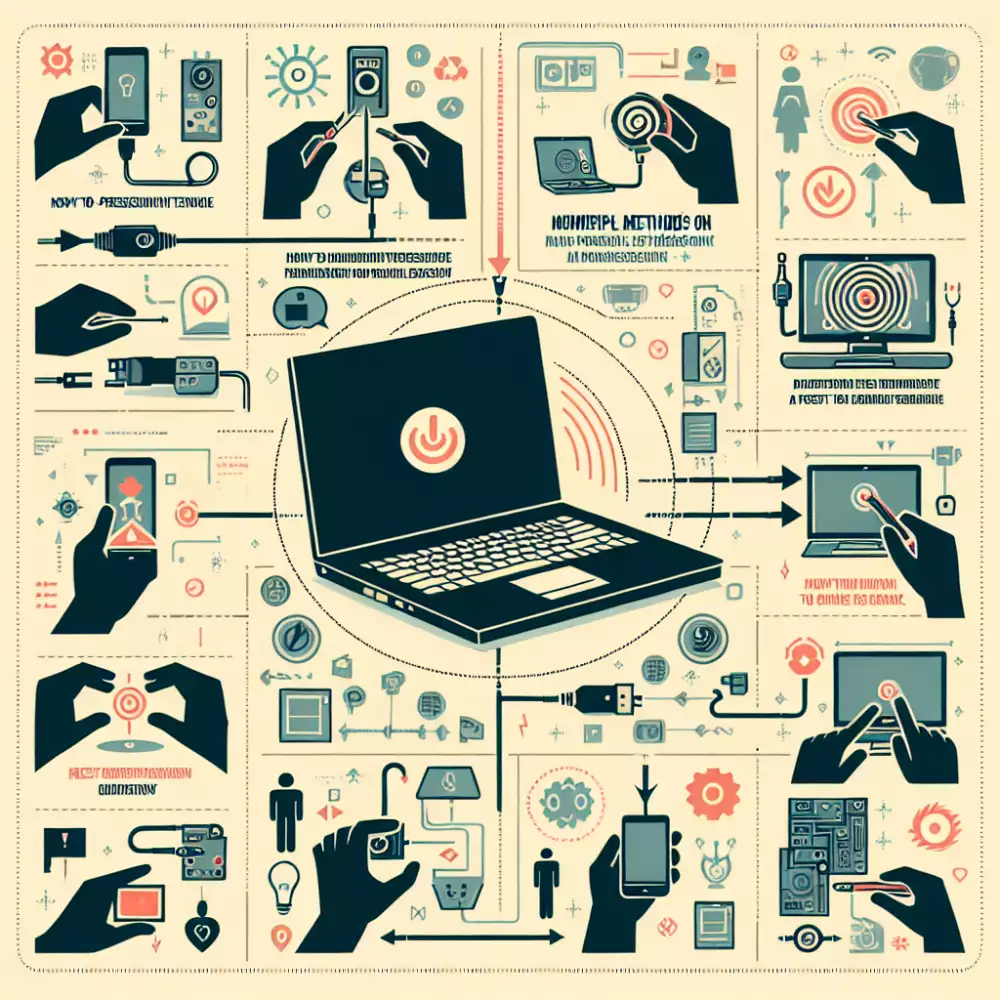
Pro vstup do BIOSu je obvykle potřeba stisknout specifickou klávesu nebo kombinaci kláves ihned po zapnutí notebooku. Mezi nejčastější klávesy patří Delete, F2, F10, F12 nebo Esc. Přesná klávesa se liší podle výrobce a modelu notebooku. Informaci o tom, jakou klávesou se vstupuje do BIOSu, najdete obvykle v manuálu k notebooku nebo na internetu.
V BIOSu hledejte sekci s názvem Boot nebo Startup. V této sekci zkontrolujte, zda je na prvním místě v pořadí bootování nastaven pevný disk nebo SSD disk, na kterém je nainstalován operační systém. Pokud ne, změňte pořadí bootování tak, aby byl pevný disk nebo SSD disk na prvním místě. Uložte změny v BIOSu a restartujte notebook. Pokud byl problém v nastavení BIOSu, měl by se nyní notebook spustit bez problémů.
Notebook, který odmítá poslušnost, může být pěkná otrava. Než ale propadnete panice, zkuste zkontrolovat napájení, připojení k monitoru a zkuste restartovat systém. Někdy stačí málo a váš elektronický parťák se zase probudí k životu.
Zdeněk Novák
Spusťte nouzový režim
Nouzový režim Windows je skvělým nástrojem pro řešení problémů, když se váš notebook nechce spustit normálně. V tomto režimu se spouští pouze základní ovladače a programy, což umožňuje identifikovat a opravit případné konflikty.
Existuje několik způsobů, jak spustit nouzový režim, i když se vám nedaří spustit Windows běžným způsobem.
Pokud se vám notebook opakovaně snaží spustit, ale nedaří se mu to, měl by se automaticky zobrazit pokročilé možnosti spuštění. Zde vyberte možnost „Odstranit potíže“ a poté „Pokročilé možnosti“. V dalším menu zvolte „Nastavení spouštění“ a klikněte na „Restartovat“. Po restartu uvidíte seznam možností, kde stisknutím klávesy F4 nebo čísla 4 spustíte nouzový režim.
Pokud se vám nedaří spustit pokročilé možnosti spuštění, můžete zkusit použít instalační médium Windows (DVD nebo USB flash disk).
Po spuštění z instalačního média vyberte jazyk a další nastavení a poté klikněte na „Opravit tento počítač“. Následně postupujte podle pokynů na obrazovce pro spuštění nouzového režimu.
Pamatujte, že nouzový režim by měl být použit pouze pro řešení problémů.
Po vyřešení potíží nezapomeňte restartovat počítač do normálního režimu.
Přeinstalujte operační systém
Někdy je potřeba sáhnout k radikálnějšímu řešení, a to k _reinstalaci operačního systému_. To se může zdát jako děsivý krok, ale ve skutečnosti je to jednodušší, než si myslíte, a často to vyřeší i zdánlivě neřešitelné problémy. Pokud váš notebook nefunguje správně ani po vyzkoušení všech předchozích rad, může být přeinstalace systému tou správnou volbou. _Než se do toho pustíte, nezapomeňte si zálohovat všechna důležitá data_, protože při přeinstalaci se smaže celý obsah pevného disku.
| Problém | Možné řešení |
|---|---|
| Notebook se vůbec nespustí, nesvítí žádné kontrolky. | Zkontrolujte připojení k napájení, zkuste jinou zásuvku a kabel. |
| Notebook se zapne, ale nezobrazí se žádný obraz. | Zkontrolujte připojení monitoru, zkuste jiný monitor, restartujte notebook. |
Pro přeinstalaci budete potřebovat instalační médium s operačním systémem, který chcete nainstalovat. To může být buď DVD, USB flash disk, nebo si můžete stáhnout instalační soubor z internetu. Postup instalace se liší v závislosti na verzi operačního systému, ale obecně je velmi intuitivní a provede vás jím průvodce instalací. _Po dokončení instalace nezapomeňte nainstalovat ovladače pro všechny vaše hardwarové komponenty_, abyste mohli notebook plnohodnotně využívat.
Kontaktujte servis
Pokud jste vyzkoušeli všechny rady a váš notebook stále nejde zapnout, nezoufejte! Je možné, že problém je složitější a vyžaduje odbornou pomoc. V takovém případě se obraťte na autorizovaný servis vašeho notebooku. Technici mají potřebné znalosti a nástroje k diagnostice a opravě nejrůznějších problémů. Nepokoušejte se notebook opravovat sami, pokud si nejste jisti svými schopnostmi. Mohli byste tak nechtěně způsobit další škody a ztratit záruku. Kontaktujte servis a popište jim problém co nejpodrobněji. Uveďte, jaké kroky jste již podnikli a jaký byl výsledek. To technikům pomůže rychleji identifikovat příčinu problému a navrhnout nejvhodnější řešení.
Publikováno: 26. 11. 2024
Kategorie: Technologie


